Pulihkan Ikon Aplikasi yang Dihapus dari Layar Utama Android
Seperti disebutkan sebelumnya, ikon di layar beranda hanyalah pintasan ke aplikasi utama. Bahkan jika Anda secara tidak sengaja menghapus ikon apa pun, Anda dapat dengan cepat mendapatkannya kembali. Ada banyak cara untuk melakukannya. Pada bagian ini, kita akan membahas semua metode ini.
Sekarang di beberapa perangkat Android, tidak ada konsep layar beranda dan laci aplikasi yang terpisah. Semua aplikasi hadir di layar beranda itu sendiri. Dalam hal ini, proses memulihkan ikon yang dihapus sedikit berbeda. Kami akan membahas ini nanti di artikel.
Metode 1: Buat Pintasan Baru dari Laci Aplikasi
Cara termudah untuk mengembalikan ikon aplikasi yang terhapus di ponsel Android adalah membuka laci aplikasi, mencari aplikasi, dan membuat pintasan baru. Seperti disebutkan sebelumnya, aplikasi asli belum dihapus, dan dapat ditemukan di laci aplikasi. Anda perlu membuat pintasan baru dan menambahkannya ke layar beranda. Ikuti langkah-langkah yang diberikan di bawah ini untuk melihat caranya.
- Hal pertama yang perlu Anda lakukan adalah membuka laci aplikasi Anda . Itu terletak di tengah dok bawah Anda, dan membuka daftar semua aplikasi yang terpasang di perangkat Anda.
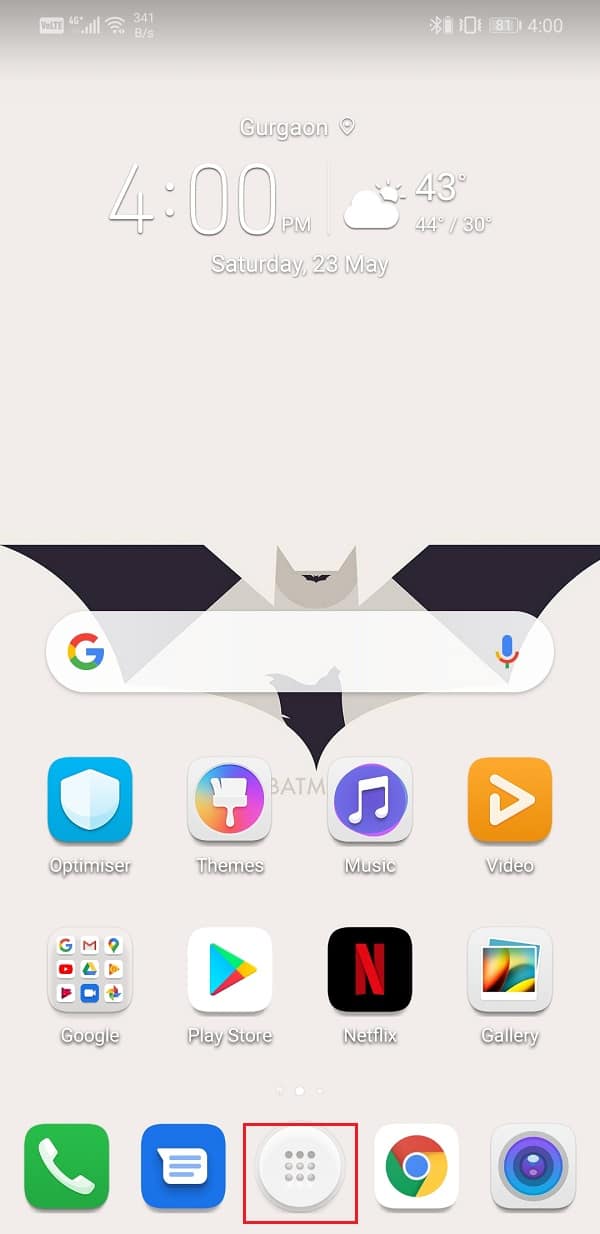
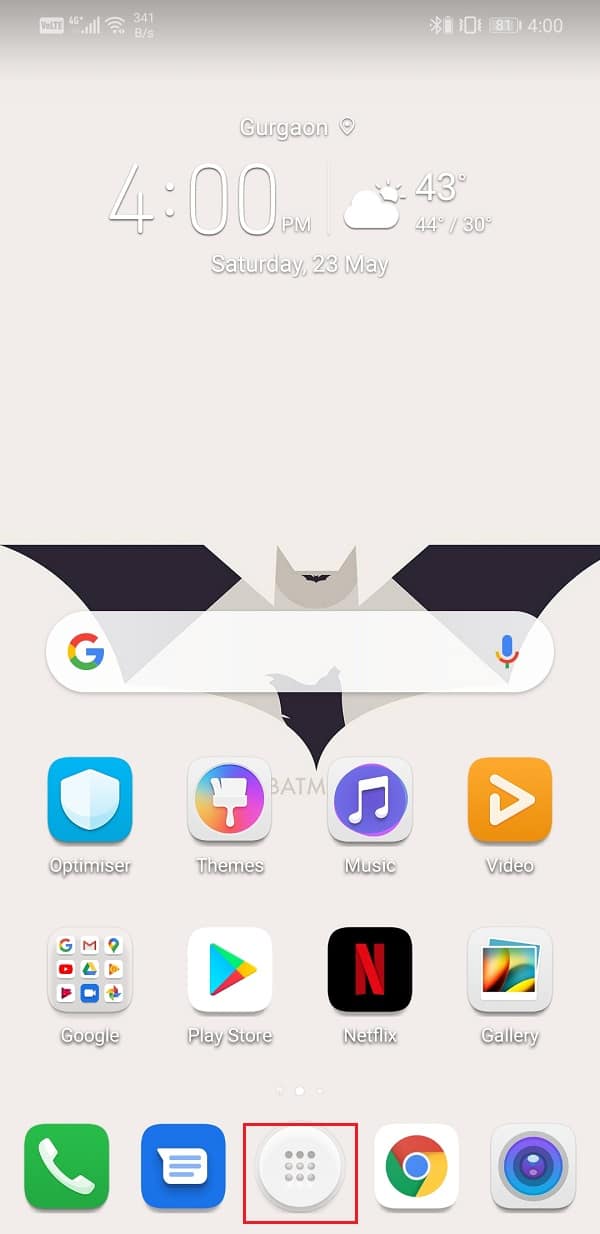
- Sekarang cari aplikasi yang ikonnya sudah dihapus. Aplikasi biasanya diurutkan menurut abjad .
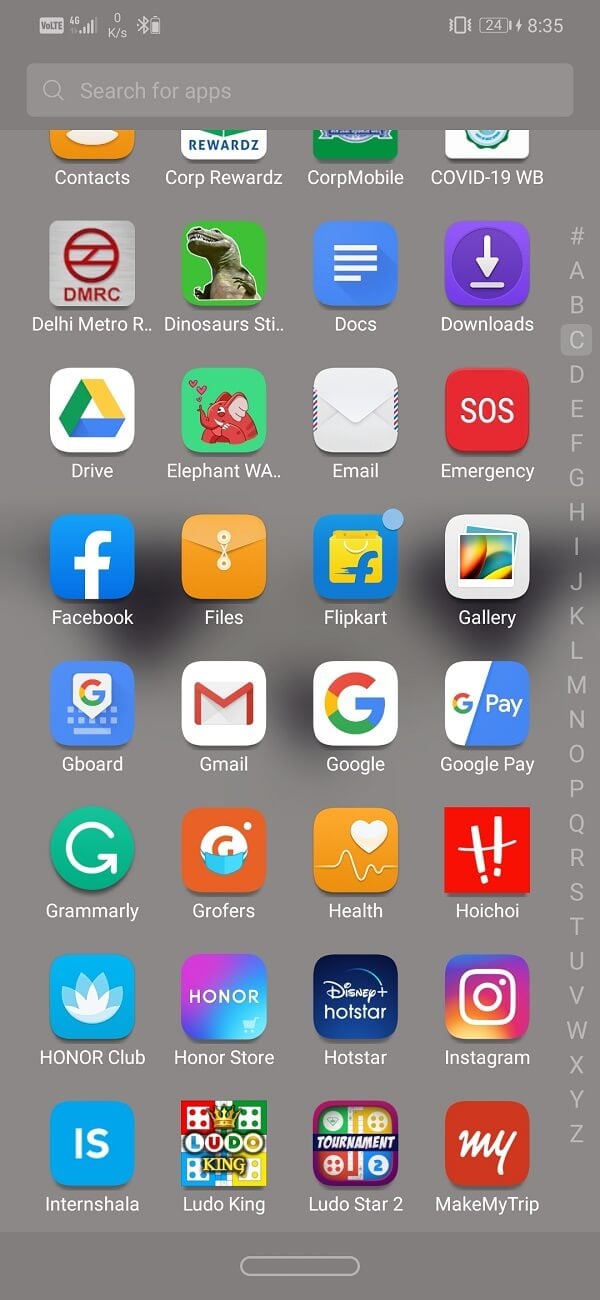
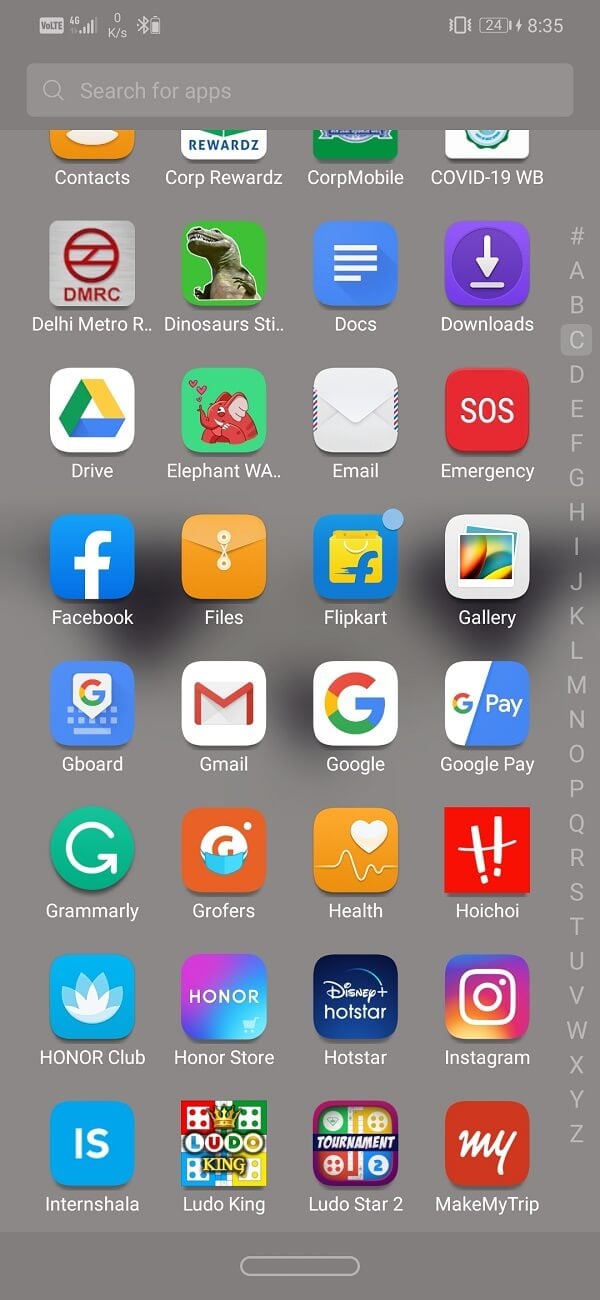
- Beberapa OEM Android dan peluncur khusus bahkan memungkinkan Anda memasukkan nama aplikasi di bilah pencarian dan mencarinya. Lakukan jika opsi itu tersedia.
- Setelah Anda menemukan aplikasinya, ketuk dan tahan ikonnya untuk beberapa saat, dan itu akan membuka layar beranda.
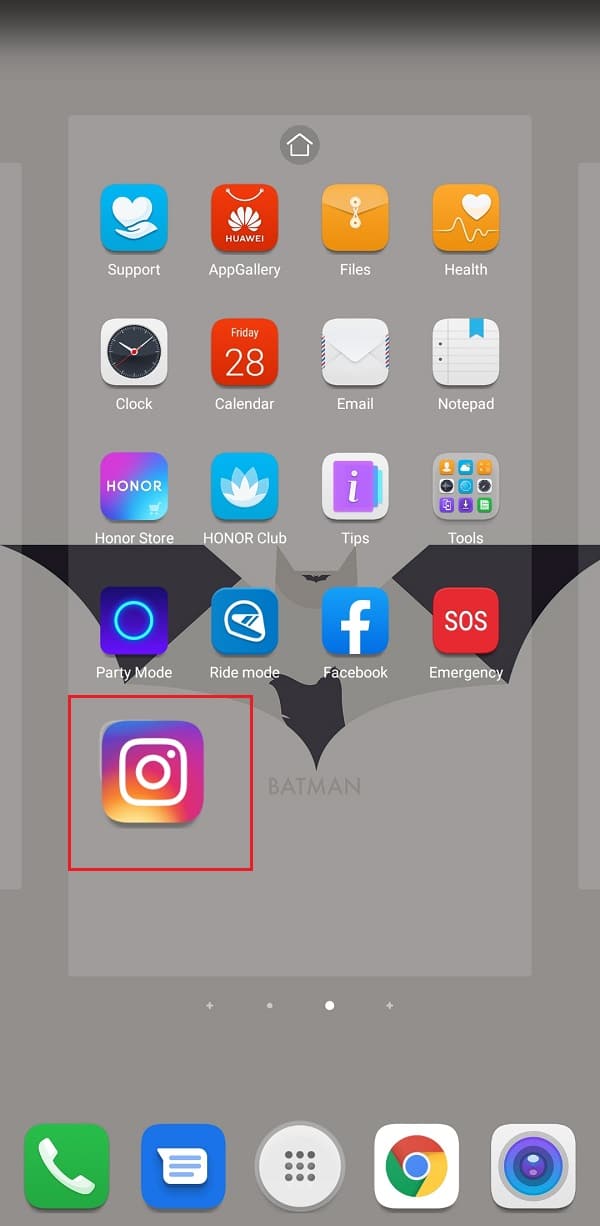
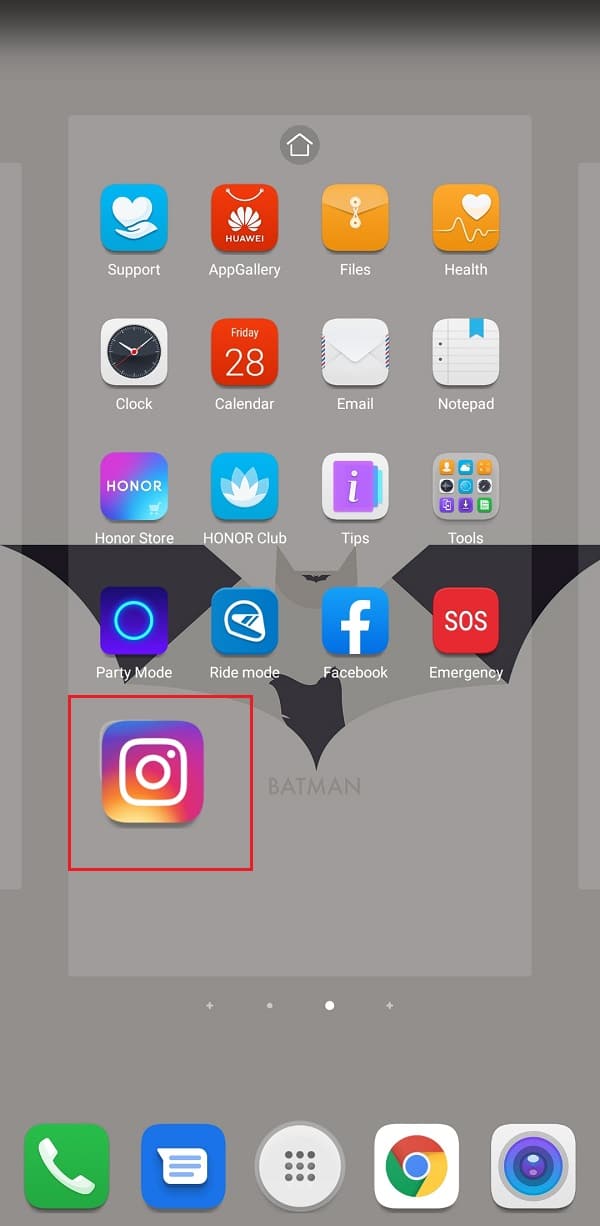
- Sekarang, Anda dapat menarik dan melepas ikon di mana saja di layar beranda, dan pintasan baru akan dibuat.
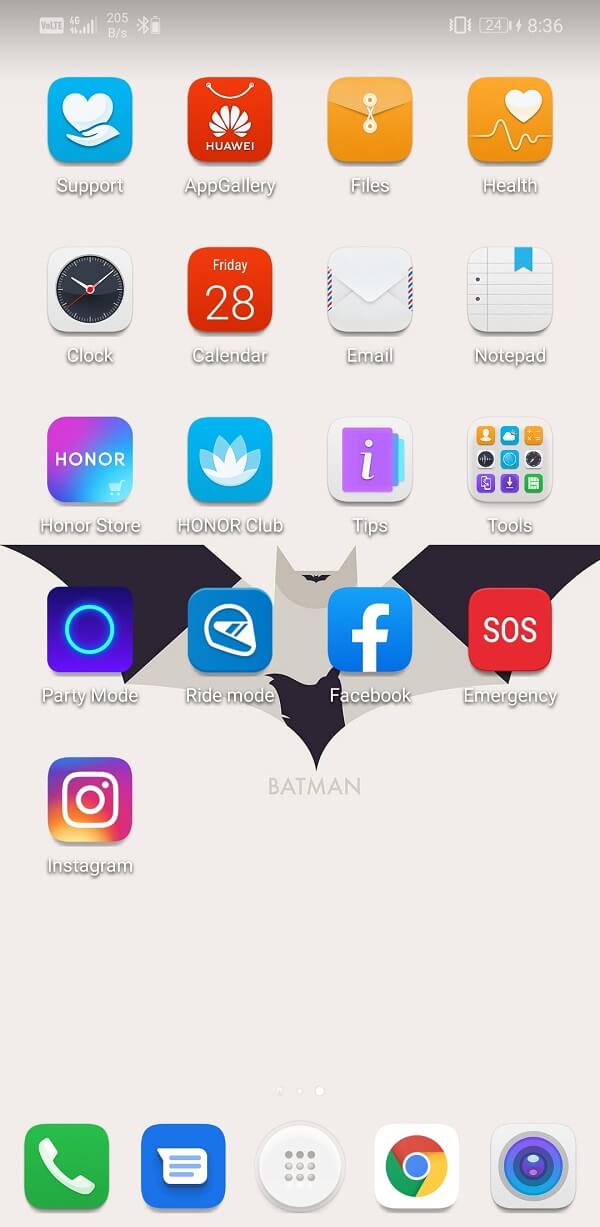
- Itu saja; Anda sudah siap. Anda telah berhasil memulihkan ikon yang dihapus di layar beranda.
Metode 2: Buat Pintasan baru menggunakan menu Layar Utama
Untuk beberapa perangkat Android, tidak perlu membuka laci aplikasi bahkan untuk menambahkan pintasan baru. Anda dapat menggunakan menu pop-up di layar awal untuk menambahkan pintasan baru atau memulihkan pintasan yang tidak sengaja terhapus. Ikuti langkah-langkah yang diberikan di bawah ini untuk melihat caranya.
- Ini mungkin cara termudah untuk memulihkan ikon yang dihapus. Ketuk dan tahan ruang di layar beranda, dan menu akan muncul di layar Anda.
- Ini memiliki berbagai opsi penyesuaian untuk layar beranda dan kemampuan untuk menambahkan widget dan aplikasi baru . Ketuk di atasnya.
- Setelah itu, pilih opsi Aplikasi .
- Anda sekarang akan disajikan dengan daftar semua aplikasi yang diinstal pada perangkat Anda.
- Pilih aplikasi yang ikonnya telah dihapus, dan ikon pintasannya akan ditambahkan di layar beranda.
- Anda kemudian dapat menyeret dan memposisikan ulang ikon di mana pun Anda inginkan di layar beranda.
Metode 3: Beralih ke Peluncur Berbeda
Alasan di balik ikon tertentu menghilang atau tidak menunjukkan mungkin peluncur saat ini. Terkadang peluncur yang Anda gunakan tidak mendukung ikon pintasan untuk masing-masing aplikasi. Jika ada konflik, maka peluncur akan secara otomatis menghapus atau menghapus ikon tersebut. Solusi termudah untuk masalah ini adalah memasang peluncur baru. Ikuti langkah-langkah yang diberikan di bawah ini untuk melihat caranya.
- Buka Google Play Store di perangkat Anda.
- Di sini, cari aplikasi peluncur .
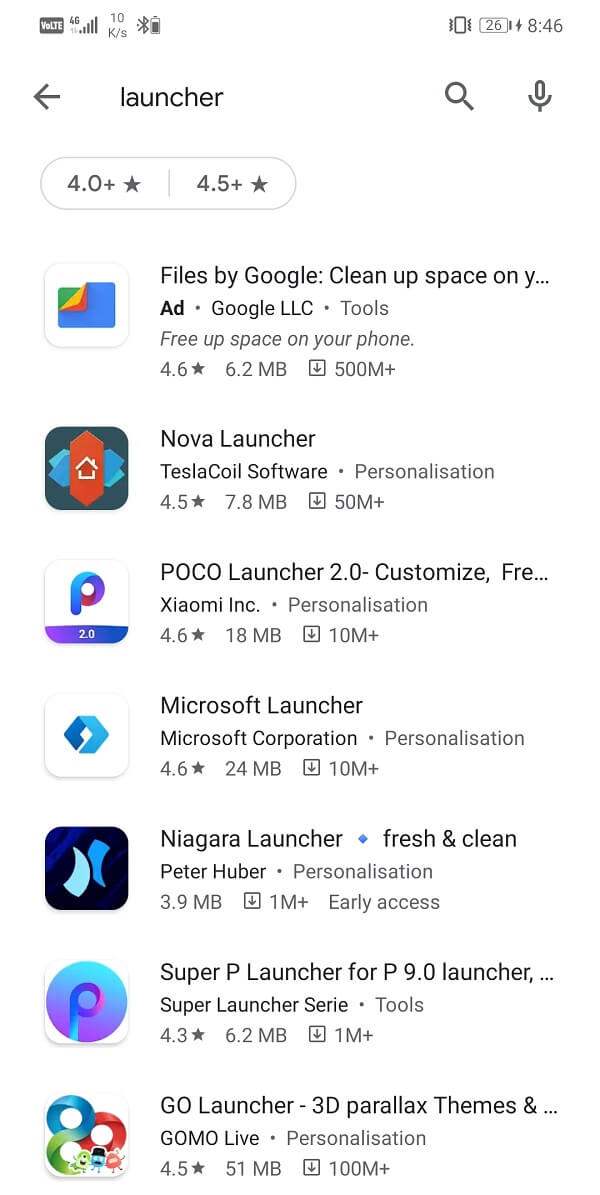
- Jelajahi daftar berbagai opsi aplikasi peluncur yang akan Anda temukan di Play Store dan pilih yang Anda suka.
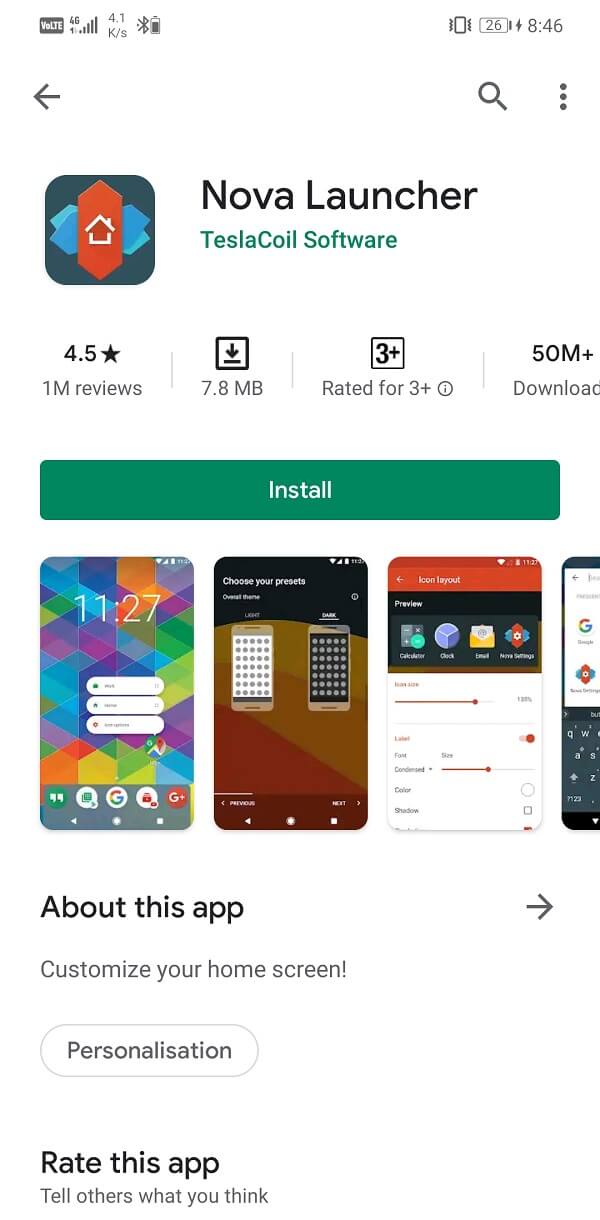
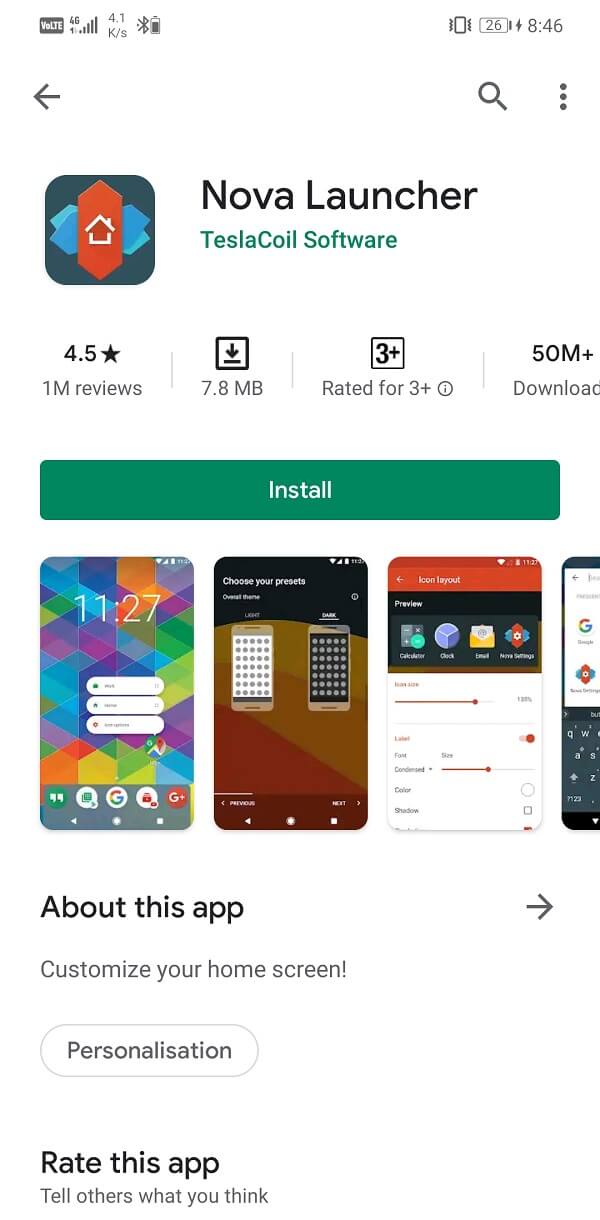
- Instal aplikasi di perangkat Anda dan atur sebagai peluncur default Anda .
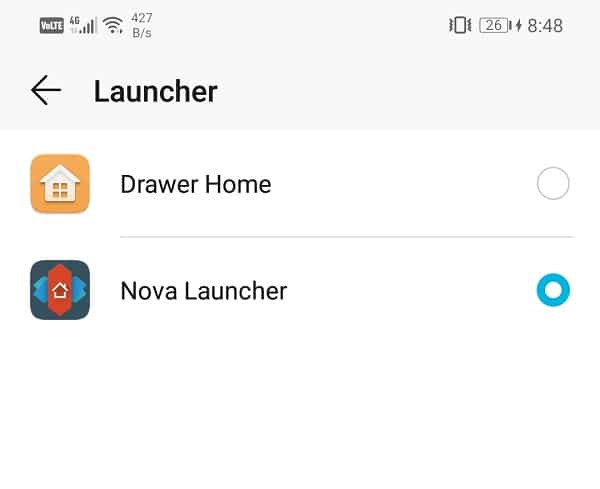
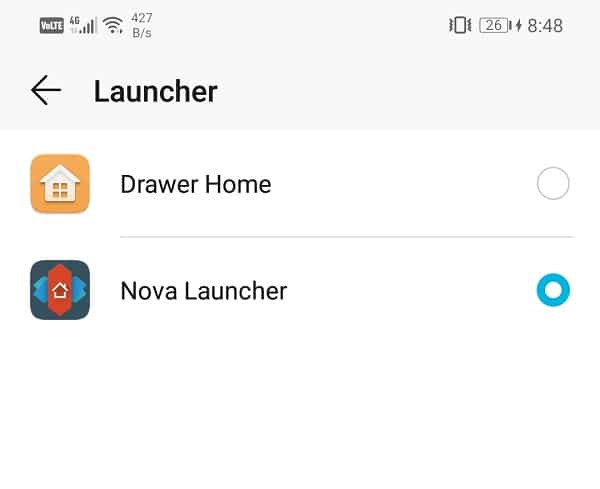
- Anda kemudian dapat menyesuaikan layar beranda sesuka Anda dan menambahkan pintasan apa pun di layar beranda.
- Hal terbaiknya adalah Anda selalu memiliki opsi untuk beralih ke browser lain jika Anda tidak menyukai yang ini. Selain itu, masih ada opsi untuk kembali ke peluncur OEM stok Anda jika ada yang tidak berhasil.
Metode 4: Instal ulang paket Ikon Kustom
Banyak pengguna Android suka mengganti ikon default dengan ikon keren dan funky. Untuk melakukannya, seseorang perlu menggunakan paket ikon yang berisi ikon uber-cool dengan tema tertentu. Itu membuat antarmuka Anda terlihat estetis dan indah. Namun, terkadang pembaruan Android dapat menyebabkan paket ikon ini dihapus atau dinonaktifkan. Akibatnya, ikon khusus yang ditambahkan ke layar beranda terhapus. Anda perlu menginstal ulang paket ikon khusus, dan itu akan memulihkan ikon. Ikuti langkah-langkah yang diberikan di bawah ini untuk melihat caranya.
- Pertama, restart dan perangkat dan lihat apakah itu menyelesaikan masalah. Jika ikon khusus dipulihkan, maka tidak perlu melanjutkan ke langkah selanjutnya.
- Jika tidak, buka laci aplikasi dan lihat apakah paket ikon khusus terdaftar di antara aplikasi yang diinstal.
- Kemungkinan Anda tidak akan menemukan aplikasi di sana. Namun, jika Anda melakukannya, hapus instalan aplikasi.
- Sekarang buka Play Store dan unduh aplikasi lagi.
- Setelah itu, buka peluncur Anda dan atur paket ikon khusus sebagai tema untuk semua ikon Anda.
- Anda s
ekarang dapat menambahkan ikon pintasan untuk semua aplikasi yang telah dihapus sebelumnya.
Cara Mengembalikan Ikon untuk Aplikasi yang Dihapus atau Dinonaktifkan
Metode yang disebutkan di atas hanya efektif bila aplikasi utama belum dirusak. Metode ini memungkinkan Anda untuk mendapatkan kembali ikon pintasan di layar beranda. Namun, itu tidak akan dapat mengembalikan ikon jika aplikasi utama telah dinonaktifkan atau dihapus. Jika Anda tidak dapat menemukan aplikasi di laci aplikasi, kemungkinan besar aplikasi tersebut telah dihapus secara permanen dari perangkat Anda. Namun, masih ada beberapa cara untuk mengembalikan ikon yang terhapus. Kami akan membahas metode ini secara rinci di bagian ini.
Perhatikan bahwa metode ini juga relevan untuk perangkat yang tidak memiliki laci aplikasi terpisah, dan semua aplikasi ditempatkan langsung di layar beranda. Jika ikon dihapus, itu berarti aplikasi itu sendiri telah dihapus atau dinonaktifkan.
1. Aktifkan kembali Aplikasi yang Dinonaktifkan
Kemungkinan alasan pertama di balik tidak ditemukannya ikon aplikasi adalah karena aplikasi tersebut telah dinonaktifkan. Anda harus mengaktifkannya, dan itu akan memulihkan ikonnya. Ikuti langkah-langkah yang diberikan di bawah ini untuk melihat caranya.
- Pertama, buka Pengaturan di perangkat Anda.
- Sekarang buka opsi Aplikasi .

- Di sini, cari aplikasi yang ikonnya dihapus .
- Jika Anda tidak dapat menemukan aplikasi, mungkin karena aplikasi yang dinonaktifkan tidak muncul. Ketuk menu tarik-turun di sisi kiri atas layar dan pilih Nonaktif .
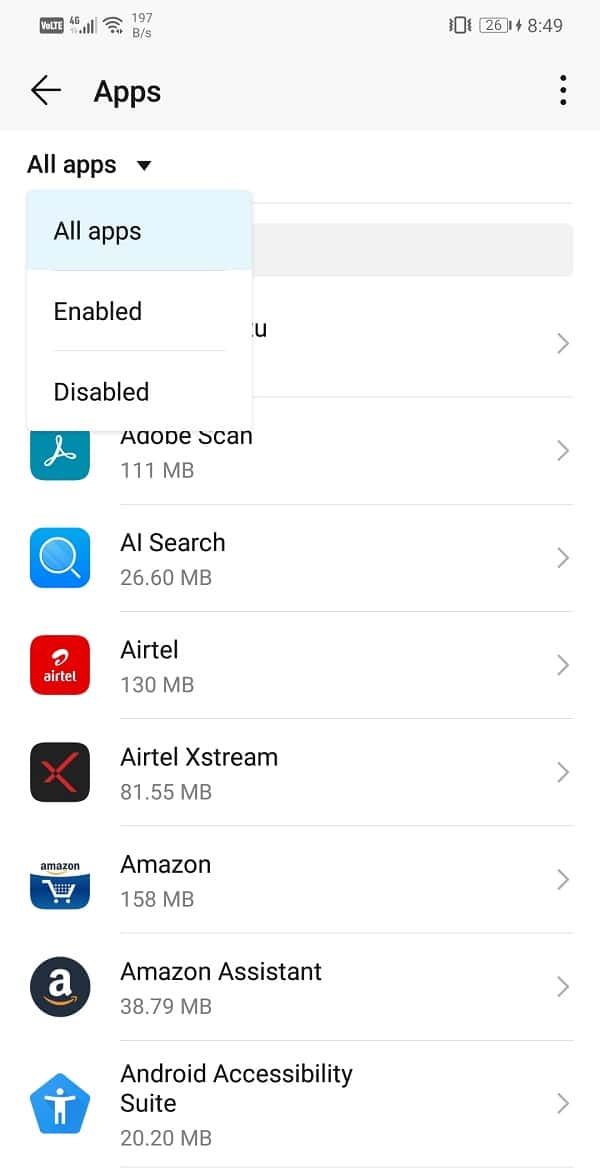
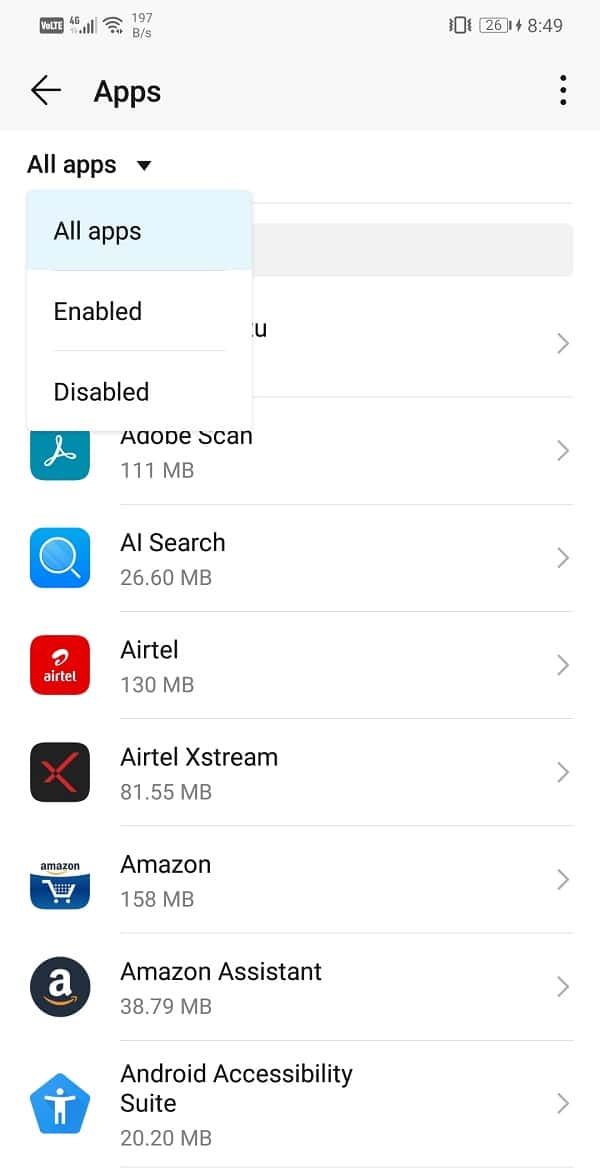
- Sekarang ketuk aplikasi untuk membuka Pengaturannya .
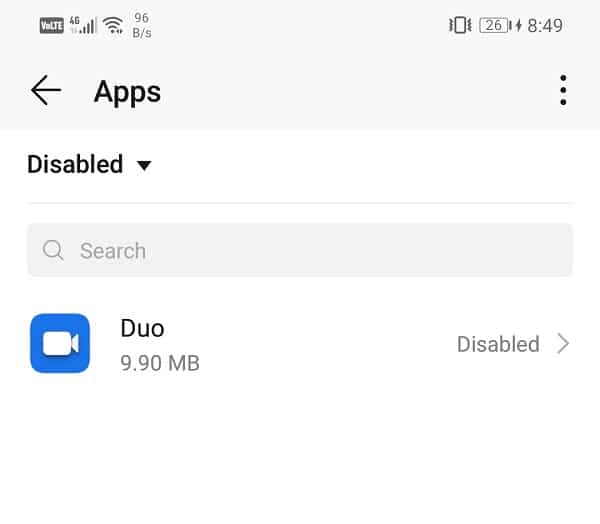
- Setelah itu, ketuk tombol Aktifkan , dan ikon aplikasi akan dipulihkan.
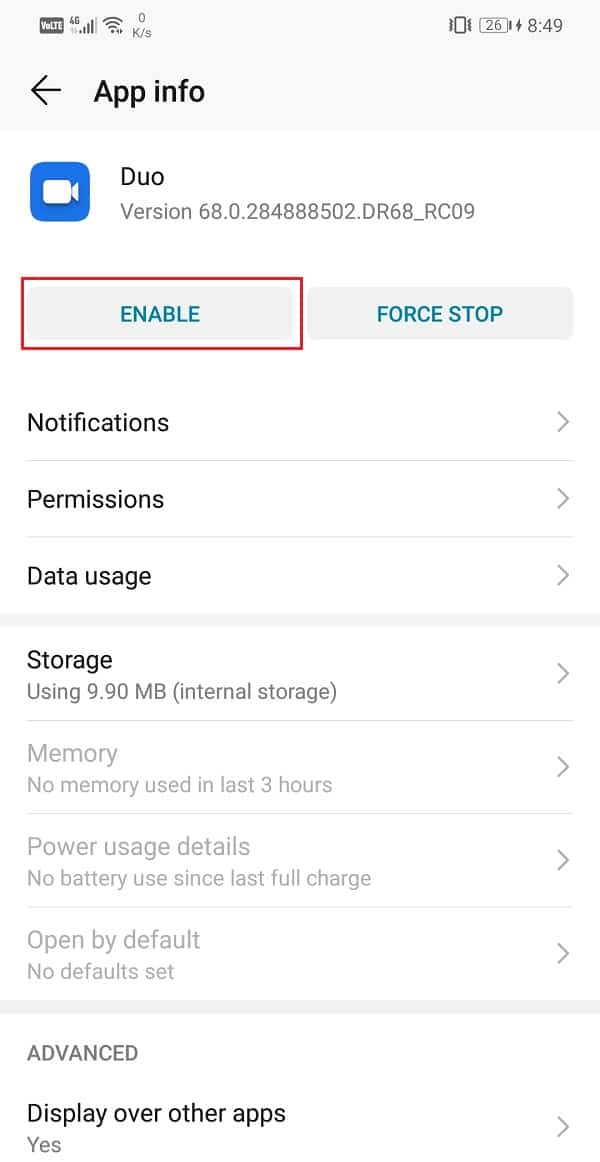
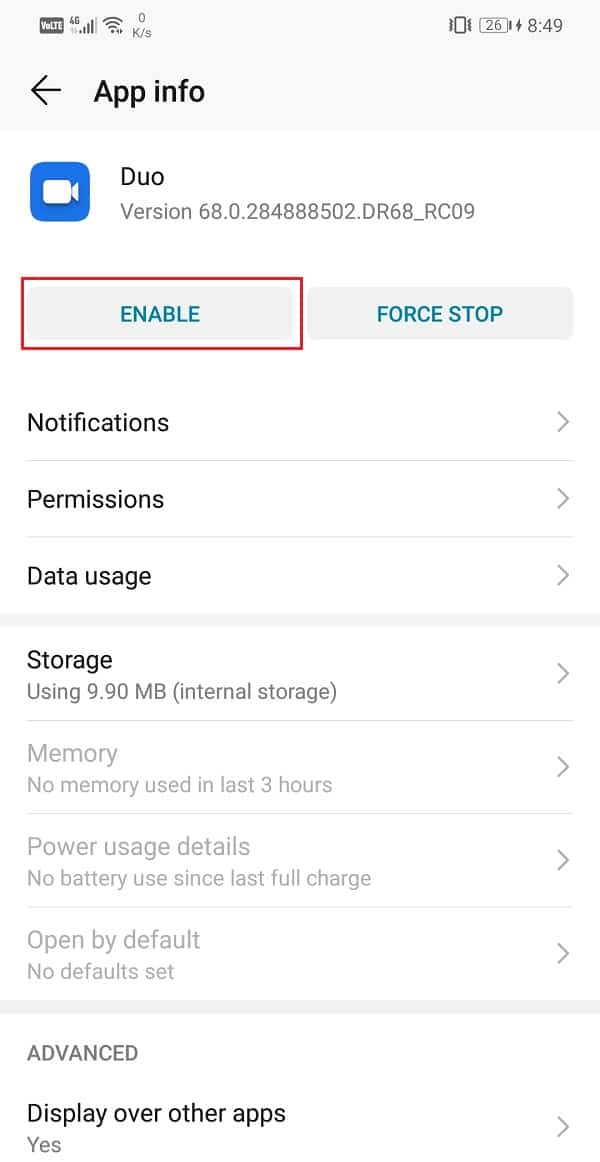
2. Instal Ulang Aplikasi yang Dihapus
Jika Anda tidak menemukan aplikasi di bagian Aplikasi yang dinonaktifkan, mungkin Anda tidak sengaja mencopot pemasangan aplikasi tersebut. Pembaruan sistem Android juga dapat menyebabkan aplikasi tertentu dihapus secara otomatis. Namun, tidak perlu khawatir karena Anda dapat dengan cepat mendapatkan kembali aplikasi yang dihapus. Aplikasi juga meninggalkan file cache-nya, sehingga tidak akan menjadi masalah untuk mendapatkan kembali data Anda. Yang perlu Anda lakukan hanyalah menginstal ulang aplikasi dari Play Store. Ikuti langkah-langkah yang diberikan di bawah ini untuk melihat cara mengembalikan ikon aplikasi yang dihapus kembali ke ponsel Android Anda:
- Buka Google Play Store di perangkat Anda.
- Sekarang, ketuk ikon Hamburger (tiga garis horizontal) di sisi kiri atas layar.

- Setelah itu, pilih opsi Aplikasi dan game saya .
- Buka tab Perpustakaan . Ini berisi catatan semua aplikasi yang baru saja dihapus dari perangkat Anda.

- Cari aplikasi yang ingin Anda instal ulang dan ketuk tombol instal di sebelahnya.
- Itu saja. Anda berhasil mengembalikan ikon aplikasi yang dihapus di ponsel Android Anda.
Aplikasi dan ikonnya sekarang akan dipulihkan. Bagian terbaiknya adalah Anda dapat melanjutkan tepat di mana Anda tinggalkan karena data Anda aman dalam bentuk cache dan file data.
3. Periksa apakah ikon Laci Aplikasi sudah Dihapus atau belum
Ikon laci aplikasi adalah satu-satunya cara untuk mengakses semua aplikasi lain di perangkat kami. Oleh karena itu, sangat normal untuk panik jika ikon laci aplikasi terhapus. Namun, untungnya, cukup mudah untuk mendapatkan kembali atau memulihkan laci aplikasi meskipun Anda tidak sengaja menghapusnya. Tergantung pada OEM, langkah yang tepat untuk melakukannya mungkin sedikit berbeda, namun langkah yang diberikan di bawah ini dapat digunakan sebagai panduan umum.
- Hal pertama yang perlu Anda lakukan adalah pergi ke Dermaga Bawah atau panel bawah utama tempat ikon laci Aplikasi berada bersama dengan aplikasi penting lainnya seperti dialer, Kontak, Pesan, dll.
- Sekarang, Anda perlu membuat beberapa ruang di dok, dan Anda dapat melakukannya dengan menyeret aplikasi apa pun dari dok dan menempatkannya sementara di layar beranda.
- Ruang di Dock harus berubah menjadi tanda Plus.
- Ketuk di atasnya, dan Anda akan diberikan daftar opsi tentang apa yang ingin Anda tempatkan di ruang itu.
- Dari daftar, pilih ikon App Drawer, dan itu akan kembali ke Dock Anda.
- Jika ikon Plus tidak muncul secara otomatis, Anda dapat mencoba menekan lama spasi dan mengetuk opsi ikon Default. Sekarang pilih opsi App drawer, dan itu akan ditambahkan ke Dock.
Direkomendasikan:
- 3 Cara Mengatur Pesan Suara Di Android
- Cara Membuka Blokir Nomor Telepon di Android
Kami harap informasi ini bermanfaat bagi Anda dan Anda dapat Mengembalikan Ikon Aplikasi yang Dihapus di Ponsel Android Anda . Orang terbiasa melihat ikon tertentu di tempat yang sama, terutama jika aplikasi tersebut sering digunakan. Oleh karena itu, reaksi pertama saat mereka tidak melihat aplikasi adalah panik.
Namun, untungnya relatif mudah untuk memulihkan aplikasi atau ikon apa pun. Ada beberapa cara untuk melakukannya, dan terlepas dari apa yang menyebabkan ikon tersebut hilang, Anda selalu bisa mendapatkannya kembali. Bahkan jika aplikasi telah dicopot atau dihapus dari perangkat, file cache-nya tetap ada di perangkat Anda, dan dengan demikian, tidak ada kemungkinan kehilangan data Anda. Dalam kebanyakan kasus, data aplikasi disinkronkan ke Akun Google Anda, jadi setiap kali Anda menginstal ulang aplikasi, data lama akan disinkronkan dan diinstal ulang.